剔除Windows Vista系统华丽的“瑕疵”
华丽的Vista有不少瑕疵,初用的朋友都会强烈感受到那种不合拍的感觉。那我们该如何才能快速上手这个最新的操作系统?先把这些瑕疵都剔除掉吧。
“瑕疵”设置一华丽版开始菜单无“运行”
使用Windows XP的朋友都知道,我们通过开始菜单的“运行”可以快捷启动程序,不过Vista的开始菜单里并没有“运行”。感到不习惯了?其实我们可以手动找回“运行”。右击任务栏空白处选择“属性”,打开任务栏属性设置窗口,切换到“开始菜单”标签,接着单击“自定义”,然后在自定义项目列表勾选“运行”命令,单击“确定”后退出,再打开开始菜单就可以看到“运行”了(如图1)。
董师傅提示:Vista在任务栏新增了一个特效,那就是当我们将鼠标移动到任务栏的程序图标上时,会在当前屏幕显示应用程序窗口的缩略图。不过,这个缩略图并没有多大作用,反而占用不少资源。可以在上述任务栏属性设置窗口,单击“任务栏”标签,然后去除“显示窗口预览(缩略图)”前的勾选,单击“确定”退出即可关闭这个特效(如图2)。
“瑕疵”设置二资源管理器过于简洁
Vista的资源管理器采取全新的设计,虽然使用上更为顺手,但是整个界面却看不到Windows XP中熟悉的菜单,这样就给那些习惯使用菜单操作的用户带来了不便。其实Vista资源管理器菜单是被隐藏起来了。双击桌面“计算机”图标打开“资源管理器”,按下Alt键就可以显示菜单栏。如果要永久显示菜单,单击“组织”,然后在下拉菜单选择“布局”,勾选“菜单栏”即可(如图3)。
“瑕疵”设置三过于安全,各种提示太烦人
Vista新增用户账户控制(UAC),它会阻止未认证的程序安装,并阻止标准用户进行不当的系统设置,但是这样每次安装程序都会出现UAC提示。觉得UAC骚扰很烦人?可以手动将他关闭。单击“开始→控制面板”,打开“控制面板”后切换到“经典视图”,双击“用户账户”,在打开的窗口选中需要关闭UAC的账户,单击“更改用户账户”下的打开或关闭“用户账户控制”。系统弹出“用户账户控制提示”时,单击“继续”,接着去除“使用用户账户控制(UAC)帮助保护您的计算机”前的勾选,单击“确定”,按提示重启电脑即可去除UAC保护(如图4)。
董师傅提示:UAC是Vista特有的保护机制,一般不建议关闭它。如果初次使用Vista需要安装很多程序,则可以用Administrator身份登录系统安装,这样既可以不关闭UAC,又可以顺利安装程序。
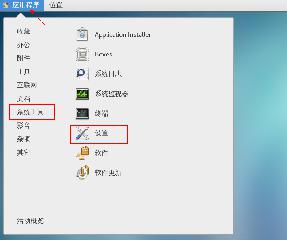
 网公网安备
网公网安备